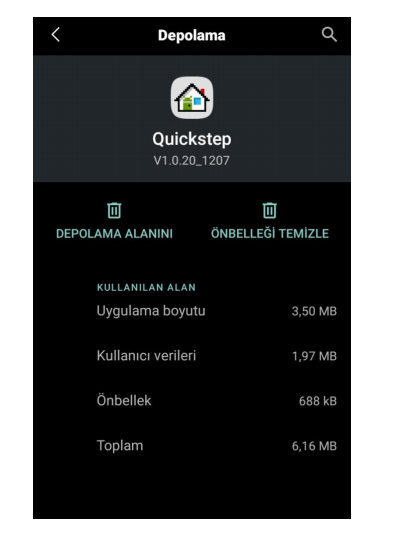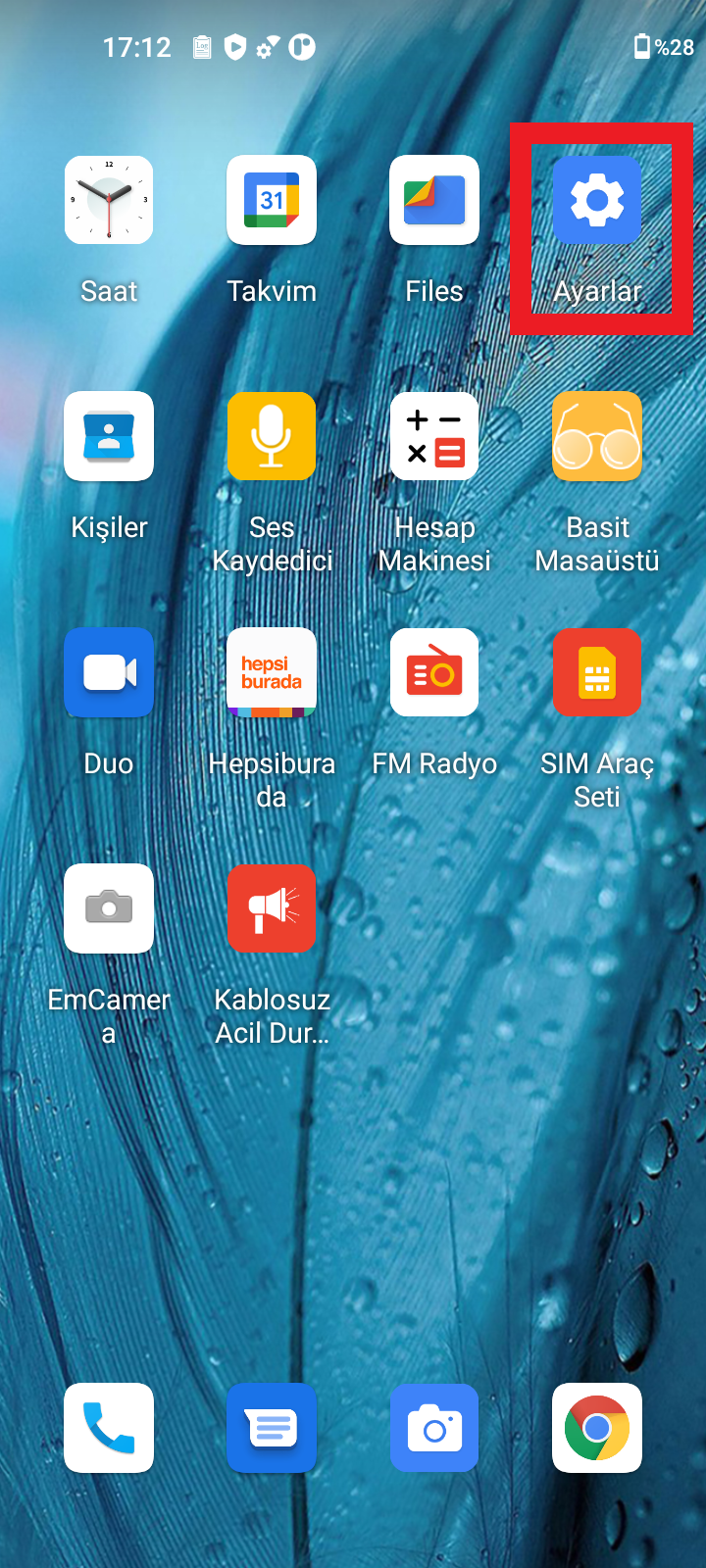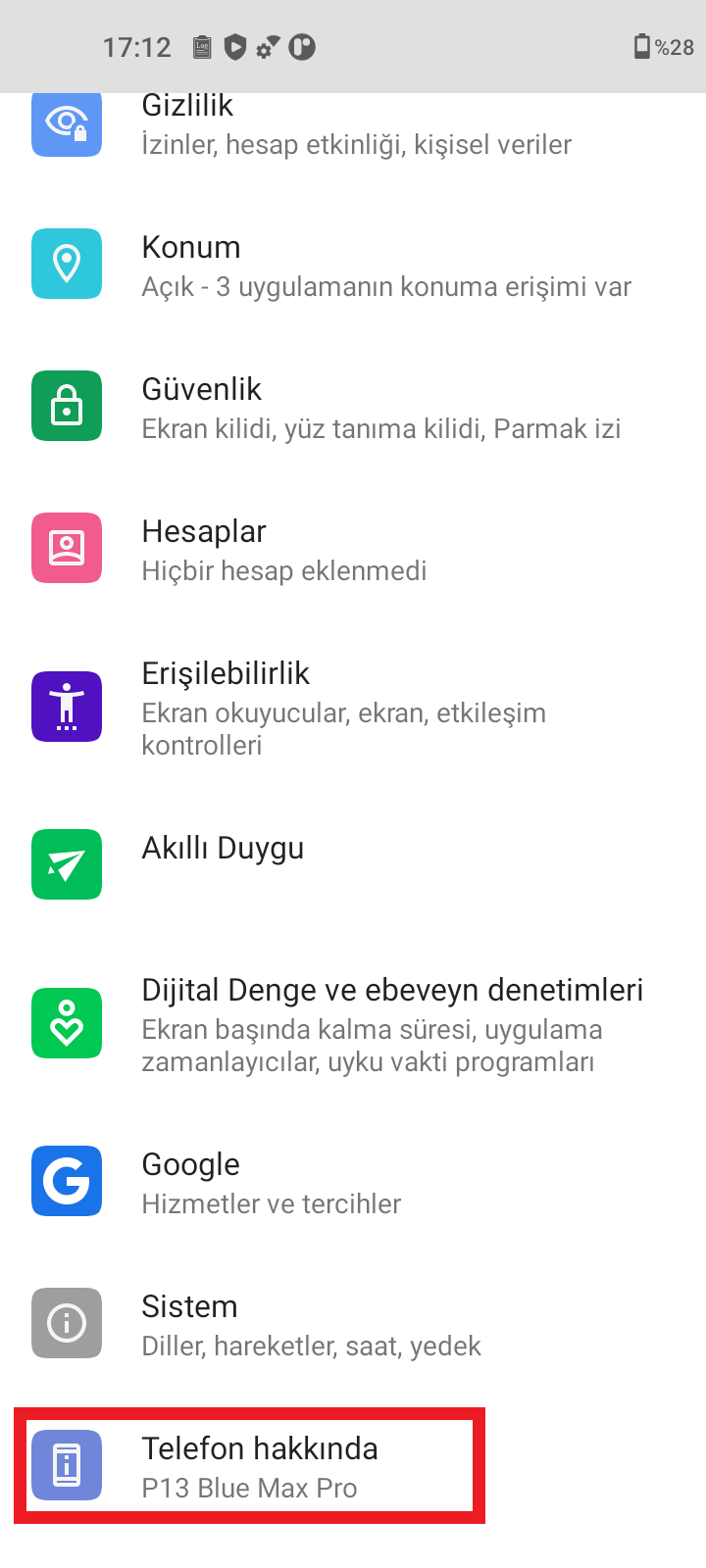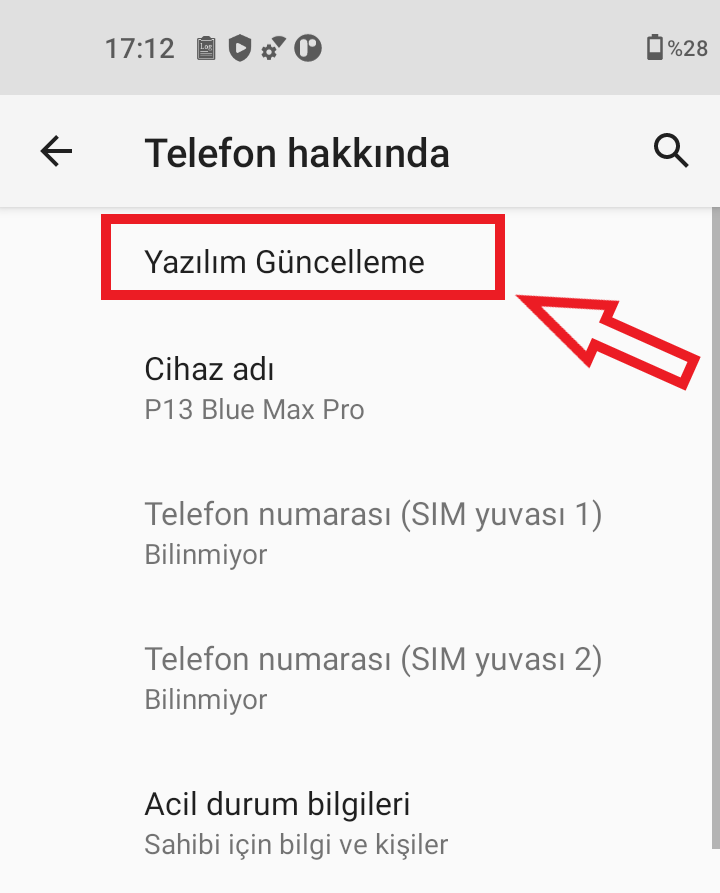Batarya Şişmesinin Başlıca Sebepleri
1. Cihazı Şarjda Kullanmak
Cihazınızı şarj ederken kullanmak, bataryanın ısınmasına neden olabilir. Uzun süreli yüksek sıcaklıklar, bataryanın kimyasal bileşimlerinin dengesini bozarak şişmesine yol açabilir. Özellikle yoğun grafik kullanan oyunlar veya video izleme gibi işlemler, cihazın ısısını artırabilir ve bataryanın şişmesine neden olabilir.
2. Uzun Süreli Şarjda Bekletmek
Bataryayı uzun süre şarjda bırakmak da önemli bir sebeptir. Cihazınızın bataryası tamamen dolduktan sonra şarjda bırakılması, bataryanın aşırı ısınmasına neden olabilir. Modern cihazlar genellikle şarj tamamlandığında elektrik akışını keser, ancak bu her zaman düzgün çalışmayabilir.
3. Cihazı Şarjı Varken Şarja Takmak
Cihazı şarjda kullanırken tekrar şarja takmak, bataryanın aşırı yüklenmesine ve dolayısıyla şişmesine neden olabilir. Şarj sırasında cihazı kullanmak, bataryanın ısınmasına ve ömrünün kısalmasına yol açabilir.
4. Tam Dolmasına veya Boşalmasına Özen Göstermemek
Bataryanın tam olarak dolması veya tamamen boşalması, bataryanın sağlığı üzerinde olumsuz etkiler yaratabilir. Batarya, tam dolma ve boşalma döngüleri arasında dengede kalmak zorundadır. Bu nedenle, bataryayı %20’nin altına düşmeden şarj etmek ve %80’in üzerine çıkmadan şarj etmek genellikle tavsiye edilir.
5. Kalitesiz Yan Sanayi veya Cihazla Uyumlu Olmayan Şarj Aleti Kullanımı
Kalitesiz yan sanayi şarj cihazları veya cihazınıza uyumsuz şarj aletleri kullanmak, bataryanın hasar görmesine ve şişmesine neden olabilir. Uygun olmayan şarj cihazları, bataryanın fazla ısınmasına ve kimyasal dengesinin bozulmasına yol açabilir.
6. Cihaz Şarjdayken Uygulamalarda Gezinmek veya Oyun Oynamak
Cihazınızı şarjdayken yoğun uygulamalarla kullanmak, bataryanın aşırı ısınmasına neden olabilir. Özellikle oyun oynama gibi işlemci ve grafik kartını yoğun olarak kullanan uygulamalar, bataryanın sıcaklık seviyelerini artırabilir ve bu da şişmeye neden olabilir.

Batarya Şişmesinin Diğer Sebepleri
Batarya şişmesi, sadece kullanım alışkanlıklarıyla ilgili değildir. Çeşitli dış etmenler ve içsel hatalar da bataryanın şişmesine yol açabilir:
1. Aşırı Isınma
Batarya, yüksek sıcaklıklara uzun süre maruz kaldığında şişmeye başlayabilir. Aşırı sıcak ortamlar veya cihazın aşırı ısınması, bataryanın kimyasal bileşenlerini etkileyebilir.
2. Dış Etkenler
Düşme, darbe veya sıvı teması gibi dış etkenler bataryanın fiziksel yapısını bozabilir ve bu da şişmeye yol açabilir.
3. İçsel Hatalar
Üretim hataları veya bataryanın iç yapısındaki arızalar da bataryanın şişmesine neden olabilir. Bu tür içsel problemler, genellikle bataryanın değiştirilmesini gerektirir.
Batarya Şişmesi Durumunda Ne Yapmalısınız?
Batarya şişmesi ciddi bir sorundur ve hemen müdahale edilmesi gerekir. İşte bu durumda yapmanız gerekenler:
1. Bataryayı Hızla Değiştirin
Batarya şişmesi, bataryanın değiştirilmesini gerektiren bir durumdur. Şişmiş bir batarya kullanmak, cihazın performansını düşürebilir ve güvenlik riskleri oluşturabilir. Bataryayı değiştirene kadar cihazı kullanmamaya özen gösterin.
2. Uzman Bir Teknik Servise Başvurun
Batarya şişmesini kendi başınıza çözmek genellikle mümkün değildir. Bu tür bir sorunda, uzman bir teknik servise başvurmak en doğru adım olacaktır. Profesyonel teknisyenler, bataryayı güvenli bir şekilde değiştirebilir ve cihazınızın diğer bileşenlerinin etkilenmediğinden emin olabilirler.
Servise Nasıl Ürün Gönderebilirim?
NOT: Cep telefonları genelde şarjları tam olarak dolduğunda elektriği kesmeye programlıdır. Fakat elektrik ile teması sürdüğü sürece bunu her zaman yapamayabilir, cihazı arabada veya bilgisayarda şarj etmek; araba çalışırken ya da dururken düzensiz şarj etmesi bataryanın şişmesine sebep olabilir. Aynı şekilde bilgisayarınızın sürekli kapanıp açılması düzensiz şarja neden olacaktır.
.png)